以前,我們已經看到了本文中如何在Windows和iPad,Windows Phone,Mac和其他Windows運行系統之間建立遠程桌面連接。今天,在兩個Windows運行系統之間建立遠程桌面連接時,我們來了'該計算機的連接數量有限'錯誤,因為兩個系統不能遠程連接。
這是完整的錯誤消息和屏幕截圖:
與該計算機的連接數量有限,所有連接目前正在使用。嘗試以後連接或聯繫您的系統管理員。
如果您也面臨此錯誤,則需要找出如何解決此問題。如果您的系統是域的一部分,則需要要求域控制器對此獲得支持。而且,如果您在隔離的機器(非域系統)上遇到此問題,則需要從機器上拔下網絡電纜。拔下電纜後,關閉WiFi並重新啟動機器。重新啟動機器後,插入網絡電纜,然後打開WiFi。在大多數情況下,這將解決問題。
但是,如果問題仍然存在,請嘗試以下步驟:
修復:在Windows 11/10/8.1中,與此計算機的連接數受到限制
🛈註冊表免責聲明:進一步的步驟將涉及註冊操作。在操縱註冊表時犯錯可能會對您的系統產生不利影響。因此,在編輯註冊表條目時要小心,並首先創建系統還原點。
1。按 + r和類型
+ r和類型 regedit在跑步對話框打開註冊表編輯。點擊好的。
2。在註冊表編輯器的左窗格中,在此處導航:
閱讀更多:啟用Microsoft Defender在Windows 11/10中的計量連接上更新
HKEY_CURRENT_USERSoftwareMicrosoftWindowsCurrentVersionInternet Settings
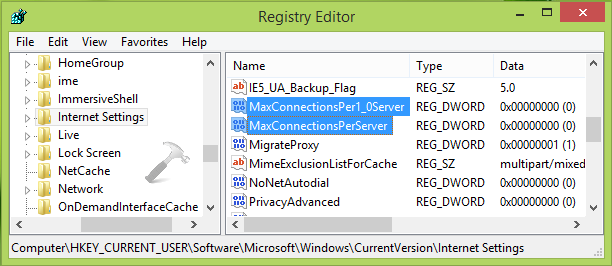
3。繼續前進,突出顯示互聯網設置鑰匙,來到右窗格。然後右鍵單擊空白空間,然後選擇新的- >dword值。將新創建的dword(reg_dword)命名為maxConnectionsper1_0server。類似地創建另一個註冊表DWORD並將其命名maxConnectionsPersererver。現在,雙擊他們中的任何人:
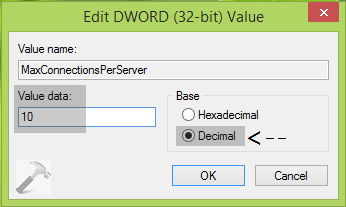
4。最後,在“編輯dword值”框中,選擇十進制作為基礎,將價值數據等於10(等同於一個在十六進位根據)。點擊好的。同樣,更改另一個dword的值數據,並為其添加相同的值。現在關閉註冊表編輯。
重新啟動機器,重新啟動系統後,您會發現問題不再存在。
🛈編輯歷史記錄
最初寫在2015年5月3日。 Windows 11的最後更新。
